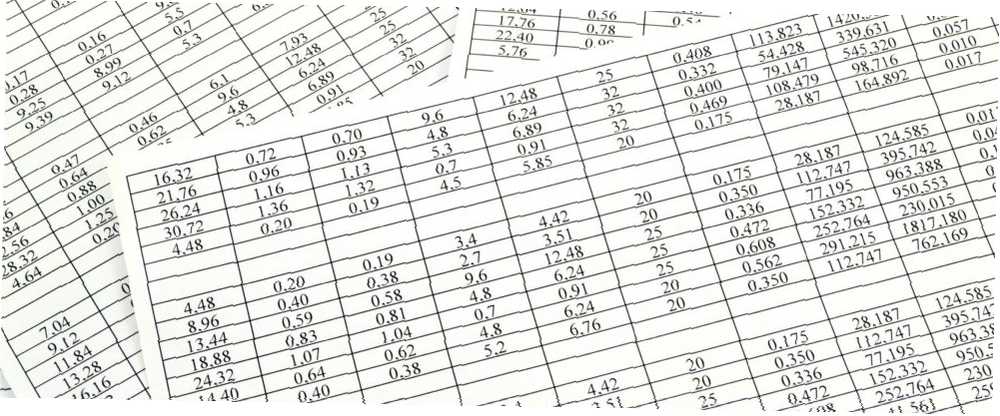
Peter Holmes
0
2948
795
Excel je skvělý nástroj pro rozpočtování Vydělávejte osobní rozpočet na Excel ve 4 jednoduchých krocích Vydělávejte osobní rozpočet na Excel ve 4 jednoduchých krocích Máte tolik dluhu, že to bude trvat desetiletí, než se vyplatí? Je čas vytvořit rozpočet a použít několik triků aplikace Excel, které vám pomohou splatit svůj dluh dříve. , a pokud náhodou často cestujete nebo zjistíte, že se zabýváte několika různými měnami, tabulkový program usnadňuje manipulaci s různými měnami v jednom sešitu. Zde je návod, jak to udělat.
Krok 1
Po zadání čísel se ujistěte, že aplikace Excel identifikuje, že tyto buňky jsou měny. Vyberte buňky a v části Číslo na kartě Domů vyberte Měna z rozbalovací nabídky.
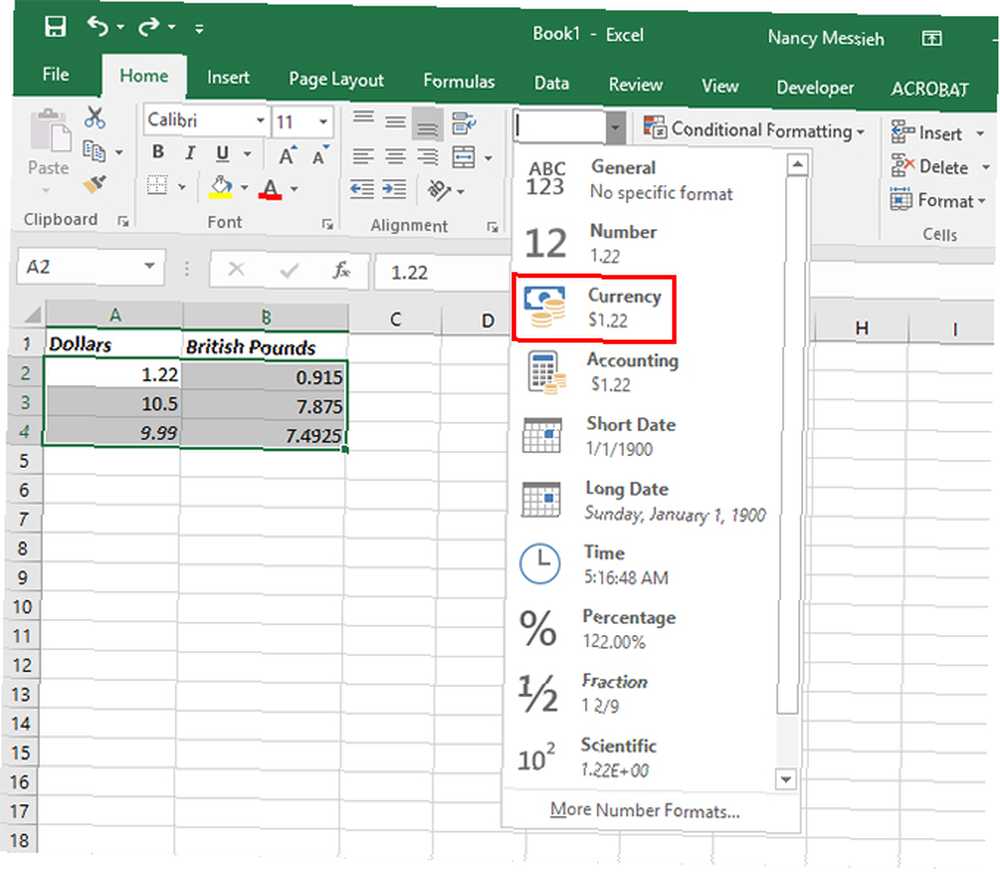
Krok 2
Všechna vaše čísla budou nyní označena výchozí měnou - v mém případě, dolary. Vyberte buňky, které obsahují měnu, kterou chcete změnit. Klepněte pravým tlačítkem myši na buňky a klepněte na tlačítko Formátování buněk.
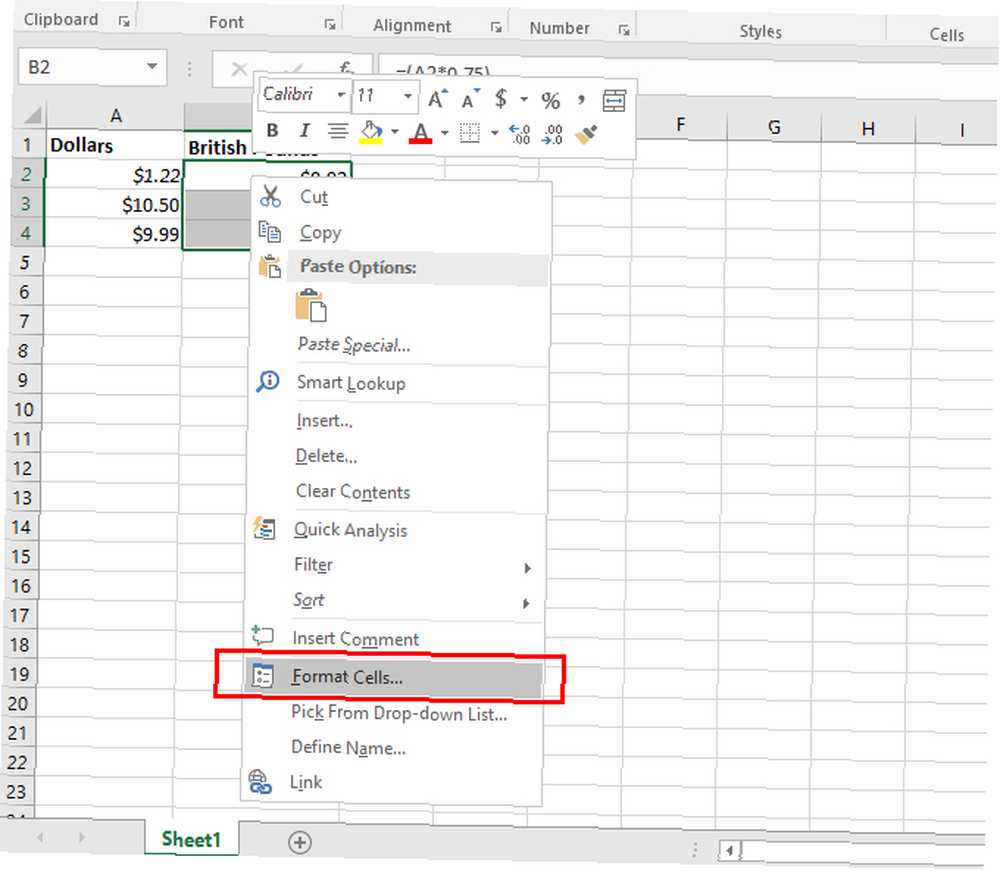
Krok 3
Na kartě Číslo se otevře vyskakovací okno a měna by již měla být vybrána. Vyberte svou měnu z Symbol rozbalovací nabídka. (Pokud chcete, můžete také změnit standardní dvě desetinná místa.)
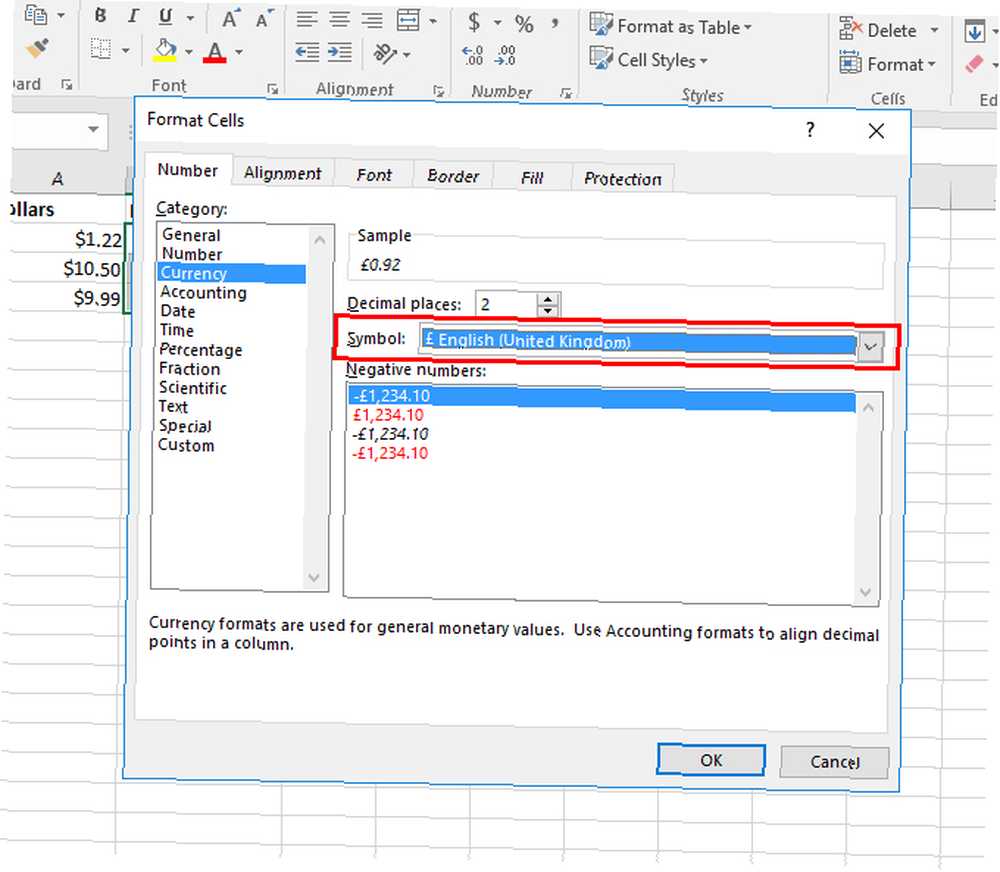
Nyní byste měli mít možnost vidět různé symboly měny ve stejném listu Excel:
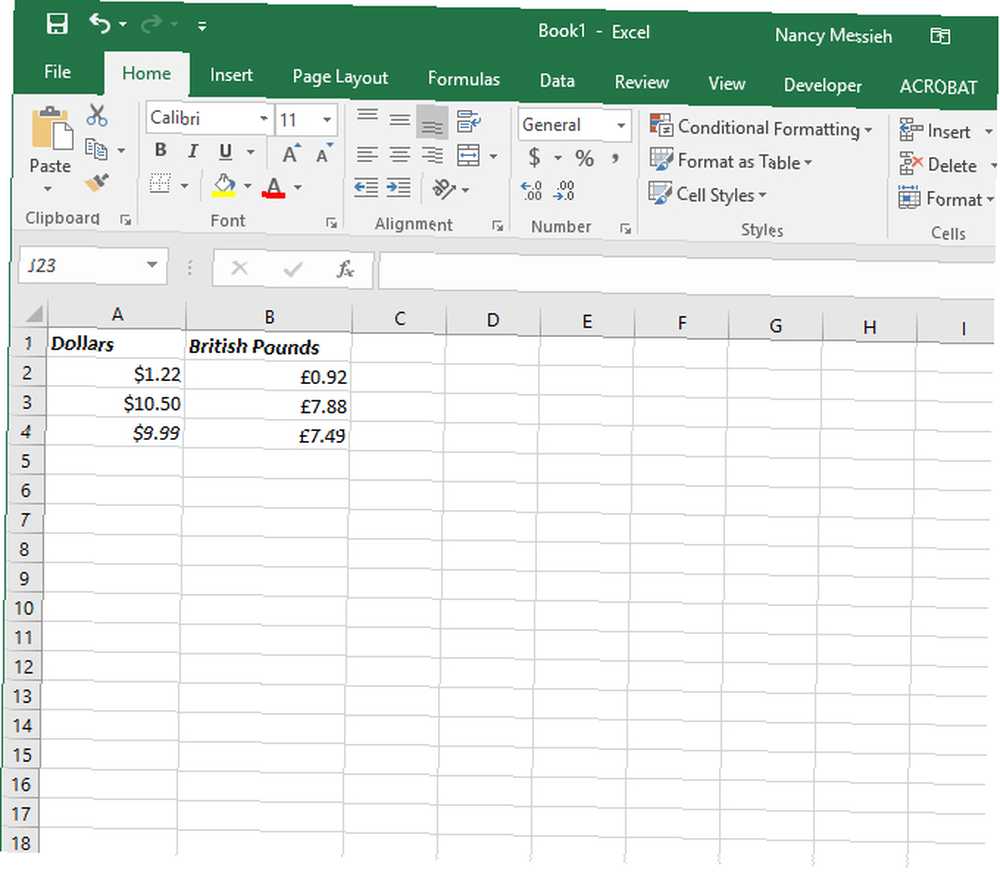
Jaké jsou vaše tipy a triky, které musíte použít v Excelu? Jaké jsou vaše oblíbené metody pro zefektivnění vašeho pracovního postupu v Excelu? Dejte nám vědět v komentářích.











